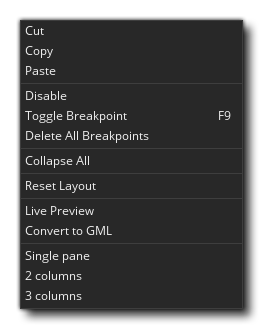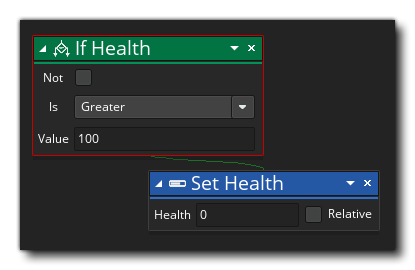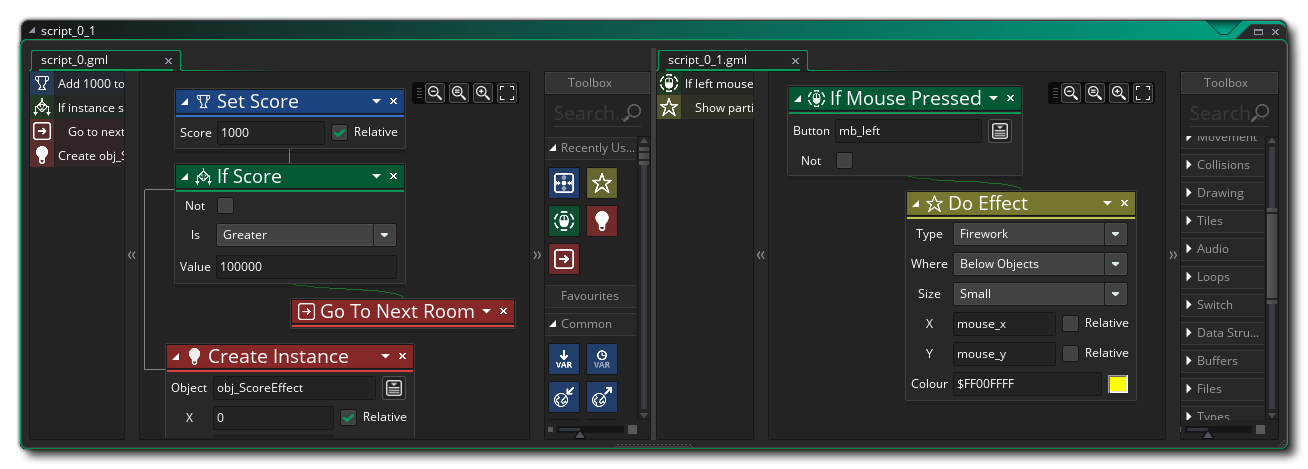拖拽(Drag and Drop,DnD™) 是一种可视化脚本工具,可用于无需实际键入代码而创建游戏。 这并不是说你使用 DnD™ 时不是编程代码,只是 你的代码是使用可视动作 “块” 而不是以文本方式创建和呈现的。动作是简单的表达式或语句,可以 “链接” 在一起,让物体的实例在放置在房间中时执行某些操作,:例如,可以在创建事件(Create Event)中添加一个动作,让实例在一个随机方向上进行移动,又可以在碰撞事件(Collision Event)中添加另一个动作,来与它相碰撞的物体进行反弹(有关可用的不同事件以及它们如何协同工作的更多信息,请参阅 物体事件(Object Events) 一节)。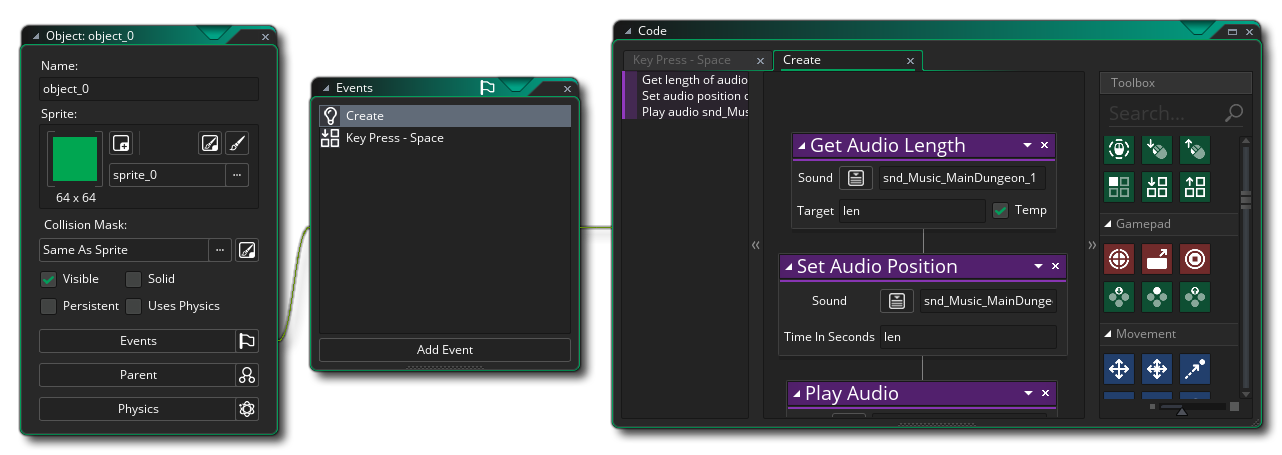 上图显示了要编辑的工作空间上打开的典型 物体。它有一个 “事件” 窗口和一个链接到它的 “代码” 窗口,在代码窗口中,你可以看到我们构建 DnD™ 的位置。让我们在这个窗口看得更仔细些,看看我们有什么选择:
上图显示了要编辑的工作空间上打开的典型 物体。它有一个 “事件” 窗口和一个链接到它的 “代码” 窗口,在代码窗口中,你可以看到我们构建 DnD™ 的位置。让我们在这个窗口看得更仔细些,看看我们有什么选择: 你可以在下面找到有关所示每个部分的更多信息:
你可以在下面找到有关所示每个部分的更多信息:
向物体添加事件时,会在代码窗口中打开一个新选项卡以显示该事件的内容。 你可以添加多个事件并同时打开多个选项卡,在它们之间切换并根据需要进行编辑。 你也可以随时关闭选项卡以减少混乱(再次选择物体中的事件将重新打开它们),你可以单击
窗口中的选项卡并将其拖动到自己的代码窗口中,在这种情况下关闭物体或代码窗口 不会 关闭新窗口。可以向左或向右拖动选项卡以进行重新排序。``
当你为动作添加动作块时,它们将以 “速记” 形式显示为正在进行的简单英语概述。 概述顺序是为该事件运行每个动作块的顺序,你可以单击
列表中的任何项以使动作块视图缩放到该位置进行编辑。
你可以在此工作区区域中从 “工具箱” 中拖动 “动作” 以创建 DnD™ 代码。单击
某个动作并将其拖到此区域,将其添加到动作列表并进行编辑。大多数动作都有你可以设置的各种参数,大多数动作也会使用 关键字、实例变量 甚至 GML 函数 - 例如,你可以调用 设置方向 动作并使用 GML 函数 random(val) 来设置一个随机方向。
当你向代码添加动作块时,它们将在视觉上 “链接” 在一起以指示不同动作将发生的顺序,尽管如何创建此链将取决于已使用的初始动作块。例如,如果 块将具有两个链 - 如果检查的条件为 真(true),则执行为真时调用的动作块,然后是接下来的动作块。有关将动作块构建到代码中的更多信息,请参阅下面的部分。
在 “动作块” 工作区中,你可以使用鼠标中键
进行平移,使用鼠标滚轮向上或向下滚动动作列表。如果在移动鼠标滚轮的同时按住
,则视图将向左 / 向右滚动,如果按住
/
并移动鼠标滚轮,则视图将放大和缩小,允许你通过操作查看更多工作区。你可以单击左侧动作列表中的任何动作来聚焦该动作、重置缩放和位置。另请注意,你可以通过将鼠标移动到块的边缘来调整动作块的大小,然后 - 当光标改变时 - 沿你需要的方向拖动。
你还可以右键单击
DnD™ 工作区中的任意位置以显示鼠标右键菜单:
此菜单包含以下选项:
- 剪切 / 复制 / 粘贴:这将允许你剪切、复制或粘贴在工作区中选择的任何动作。 请注意,你可以在动作之外使用
+
并拖动,或在单个动作上使用
/
+
来选择多个动作并将命令应用于所有动作。
- 禁用:此命令将禁用所选的动作。禁用某个动作后,它仍然可以在工作区中看到,但在编译游戏时它 不会运行。通过这种方式,你可以添加 / 删除用于测试和调试的动作。下图显示了一些禁用了动作的 DnD™ 代码:
你可以看到 “If Score(如果得分)” 和 “Go To Next Room(前往下一个房间)” 动作已被禁用,因此在测试或编译游戏时将跳过它们。
- 切换断点:此命令将为所选动作打开或关闭 断点。断点只是 DnD™ 代码中调试器应该在 调试模式 下运行时停止的一个点。将突出显示分配了断点的动作,如下图所示(“If Health(如果健康值)” 动作已设置为断点):
- 删除所有断点:使用此命令可以从 DnD™ 代码中删除所有断点。
- 全部折叠:DnD™ 动作可以折叠或展开,折叠动作只显示动作的名称,但不显示任何内部值,从而最大化工作区的可用空间。 例如:
正如你所看到的,这些动作占用的空间要少得多,你仍然可以通过右侧的简短描述看到它们的作用。
- 重置布局:这将重置 DnD™ 工作区,将缩放级别设置为 100%,重点关注当前选定的动作,以及扩展任何(和所有)折叠动作。
- 实时预览:选择此选项后,你将启用或禁用 DnD™ 到 GML(GameMaker 语言)代码预览窗口。在 拖拽按钮转换为代码 页面上会对此进行更详细的说明。
- 转换成 GML:这会将当前事件中的所有动作转换为 GML(GameMaker语言)代码。要非常小心,因为你无法将 GML 转换回创建它的 DnD™ 动作。你 可以 从代码将事件转换回 DnD™ 事件,但任何代码都将简单地包含在 执行代码 动作中。
- 单一窗格 / 2列 / 3列:这些选项可用于将当前的空间分隔为 1、2 或 3 个不同的 “窗格”。每个窗格都是一个单独的工作区,可以将脚本或事件拖到它们上,这样你就可以一次编辑和比较两个或更多 DnD™ 代码块。下图显示了在自己的工作区窗格中显示的一个窗口中的两个脚本:
动作工具箱是存储所有 DnD™ 动作的地方,不同的部分包含相似或相关的动作的集合(库)。每个动作集合都与特定主题或共同目的相关,你只需单击
工具箱中的所需操作并将其拖动到 “动作块” 视图中,即可将其添加到当前事件中。为了简化操作 - 因为有很多动作 - 你可以使用顶部的 “搜索” 栏来搜索特定动作或过滤可见动作(例如,键入 “绘制” 以获取所有绘制动作) ,你还可以单击
任何库中的图标并将其拖动到 “喜爱” 文件夹中,以将常用操作放在一起。如果你一次又一次地做某些事情,这个特别有用。单击小 “回收” 图标可以清除 “收藏夹” 文件夹。
有关可用动作的完整列表,以及它们采用的参数以及链接方式,请参阅 DnD 参考 部分。
以下几页深入介绍了如何构建动作块代码,以及如何设置动作 作用域 以影响项目中的不同内容以及其他重要细节: